Hej ty tam, Ak ste odborník na IT, potom viete, že jednou z najdôležitejších vecí, ktoré môžete urobiť, je nastaviť oblasť tlače v Tabuľkách Google. Zabezpečíte tak, že sa vaše dokumenty vytlačia správne a nebudete plytvať papierom. Postup: 1. Otvorte Tabuľky Google a vyberte súbor, ktorý chcete vytlačiť. 2. Kliknite na Súbor > Tlačiť. 3. V dialógovom okne Tlačiť vyberte možnosť Rozsah tlače. 4. Zadajte rozsah buniek, ktoré chcete vytlačiť. Napríklad, ak chcete vytlačiť prvých 10 riadkov, zadáte A1:A10. 5. Kliknite na tlačidlo Tlačiť. To je všetko! Dodržaním týchto jednoduchých krokov sa môžete uistiť, že sa vaše dokumenty vždy vytlačia správne.
súbor je otvorený v náhradnom
Tabuľky Google sú jednou z najdôležitejších súčastí balíka Google Workspace. Používame ho na mnohé účely v podnikaní aj súkromne, a preto môže byť dôležité vedieť, ako fungujú jeho výhody. V tomto článku sa pozrieme na to, ako môžete nastaviť konštantnú oblasť tlače v hárku Google .

Ako nastaviť oblasť tlače v Tabuľkách Google
Tabuľky Google a údaje, ktoré sú v nich vytlačené, sa často skonvertujú na fyzickú kópiu, aby sa dali ľahko pochopiť a zdieľať. Ak neviete, ako nastaviť oblasť tlače, údaje v Tabuľkách Google sa nemusia zostaviť veľmi dobre.
Nastavením oblasti tlače v Tabuľkách Google podľa vašich preferencií môžete vytlačiť všetko, čo máte v zošite, hárku alebo dokonca niekoľko vybraných buniek. Zle naplánovaná oblasť tlače môže viesť k nepohodlne vyzerajúcej tabuľke, ktorá môže mať náhle zlomy strán. Poďme sa pozrieť na kroky, ktoré musíte urobiť, aby ste to urobili.
Ako nastaviť oblasť tlače pre výber buniek v Tabuľkách Google
Pri nastavovaní oblasti tlače je hlavným záujmom vyhnúť sa plytvaniu priestorom. Nanešťastie pre vás musíte zakaždým nastaviť oblasť tlače na hárku.
- Z celkovej plochy na hárku zvýraznite časť, ktorú chcete vytlačiť. Môžete zadať rozsah buniek alebo použiť drag and drop
- Kliknite na kartu Súbor a potom vyberte vytlačiť
- Otvorí sa okno náhľadu s nastaveniami na pravej strane.
- Kliknite na rozbaľovaciu ponuku „Tlačiť“ a vyberte „Vybraté bunky“. Tým sa ukážka tlače zmenší a zobrazí sa len pre bunky, ktoré ste práve vybrali.
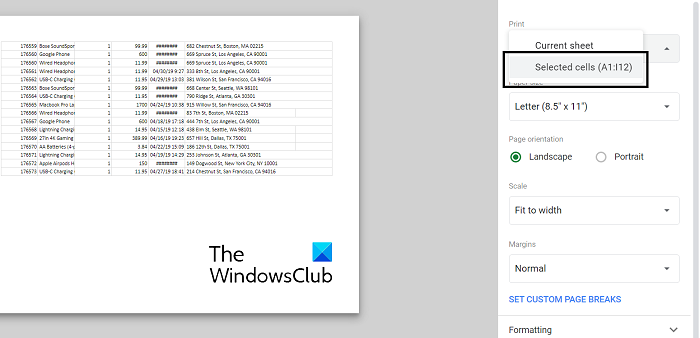
ako používať whatsapp na pracovnej ploche
Keď ste spokojní so zobrazenou ukážkou tlače, kliknite na tlačidlo Ďalej a pomocou systému správy tlačiarne ju odošlite do tlačiarne pripojenej k vášmu počítaču. Následné nastavenia zvyčajne zahŕňajú výber tlačiarne podľa vášho výberu a farby, ktorou chcete tlačiť.
Ako nastaviť oblasť tlače na celý hárok
Okrem toho môžete nastaviť oblasť tlače tak, aby zahŕňala celú tabuľku Google, ktorú používate. Dá sa to urobiť, keď sú údaje na pracovnom hárku veľmi husté a natiahnuté na značnú vzdialenosť. Tento proces zahŕňa menej krokov ako tie, ktoré sú uvedené vyššie.
- Prejdite na tabuľku, ktorú chcete vytlačiť, a otvorte nastavenia tlače. Môžete to urobiť kliknutím na Súbor > Tlačiť alebo pomocou klávesovej skratky (Ctrl+P alebo CMD+P).
- Skontrolujte, či je v sekcii Tlač vybratá možnosť Aktuálny hárok a kliknite na tlačidlo Tlačiť.
- Kliknite na tlačidlo Ďalej, skontrolujte, či sa zhodujú nastavenia tlače a pokračujte.
Ako vytlačiť záhlavie na každej strane
Tabuľky Google je možné prispôsobiť aj tak, aby ste na hárok mohli vytlačiť riadky nadpisov. Tlač riadkov nadpisov môže vašej práci v Tabuľkách Google pridať väčší význam. Nadpisy na každej stránke môžu byť veľmi užitočné pri veciach, ako sú prehľady.
- Kliknite na Zobraziť > Zmraziť. Teraz vyberte rozmery hlavičky (bežný prípad je mať 1 alebo možno 2 riadky ako hlavičku).
- Teraz vždy, keď vytlačíte stránku alebo strany z tejto tabuľky, nájdete v hornej časti každej strany vložené riadky hlavičky.
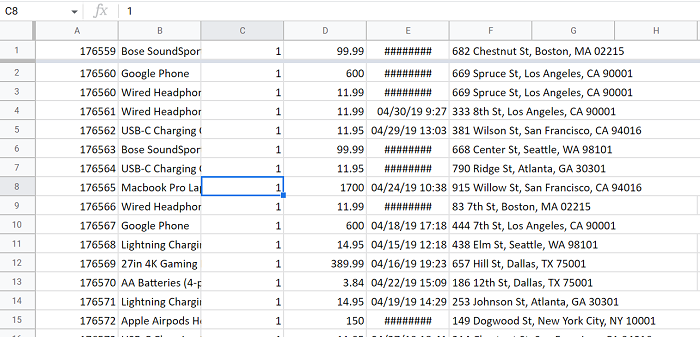
Ak chcete pokračovať v tlači tejto stránky, jednoducho postupujte podľa krokov popísaných vyššie.
video_tdr_failure
Čítať : Ako pridať popis v Exceli a Tabuľkách Google
Ako nastaviť okraje tlače v Tabuľkách Google?
Ďalším nastavením tlače v Tabuľkách Google je možnosť nastaviť okraje pre strany, ktoré chcete vytlačiť. V ponuke tlače nájdete možnosť „Okraje“. Tam sa môžete uchýliť k úzkym alebo širokým predvoleným okrajom. Prípadne môžete vytvoriť pole pomocou funkcie „vlastné polia“.
Ako škálujete údaje v Tabuľkách Google?
Túžba po normalizácii údajov je bežnou požiadavkou najmä pre ľudí vo výskumných odboroch. Normalizácia údajov znamená ich škálovanie tak, aby ich priemer bol 0 a ich štandardná odchýlka bola 1. Potom vypočítaním priemeru, štandardnej odchýlky a použitím vzorca môžete jednoducho škálovať akékoľvek údaje do ich normalizovanej podoby. Cieľom normalizácie údajov je vyhodnotiť, aký riedky je súbor údajov v jeho priemere.
Dúfame, že to bude pre vás užitočné.















